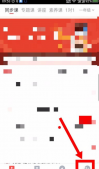一轉眼,2020 年已經過去了一大半。每年的這個時候,都是 Adobe 公司推出新版本的時候,今年也不例外。幾天前,網上流傳出了一組 PS2021 的內測安裝包。與之前的 2020 版相比,這一次 Adobe 可謂卯足了力氣,帶來了很多吸睛之作,比方說:一鍵換天空、智能修改表情、超級縮放、黑白片 AI 上色等等。那么實際效果又是怎樣呢?一起來看看吧!
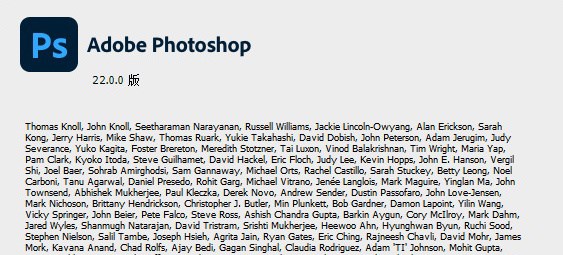
PS2021 來了
1. 配置要求高了!
功能多了,配置自然也就水漲船高。首先是操作系統,PS 2021 要求電腦必須安裝 Win10 X64 版本,且版本號高于 1809(不清楚的可以打開開始菜單,敲入 “winver”查看)。其次電腦的配置至少也得說得過去,畢竟 2020 版就已經很拖系統了,2021 的要求會更高。
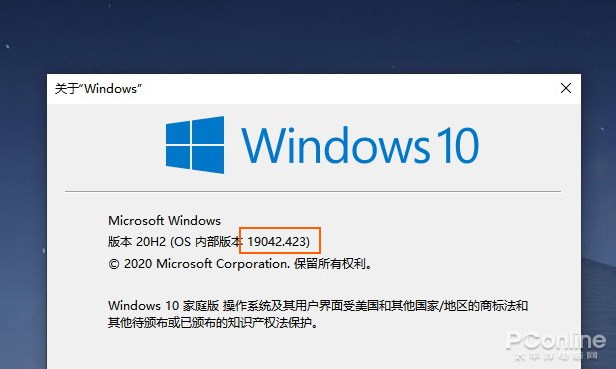
PS2021 只能在 Win10 系統上安裝,且版本號必須高于 1809
安裝過程暫且不表,這里先說一下新版圖標。2021 版測試版圖標徹底將圖標底色改成了白色,配合上全新的藍色字體,讓整個圖標與眾不同。不過也許是和正式版差異較大,日常使用中還是給我帶來了一些小麻煩…… 經常性地 “找不到”程序。
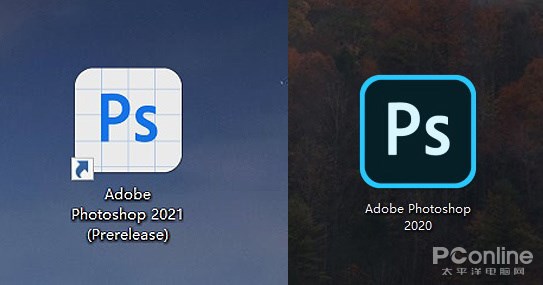
新舊圖標對比(左:2021 版 右:2020 版)
啟動畫面也有調整,由之前的擬物風變成了卡通風。當然這只是測試版的樣子,正式版是否會改換還是一個未知數。畢竟設計圈就是一個大輪回,今年不火的,過幾年肯定又會火一遍!
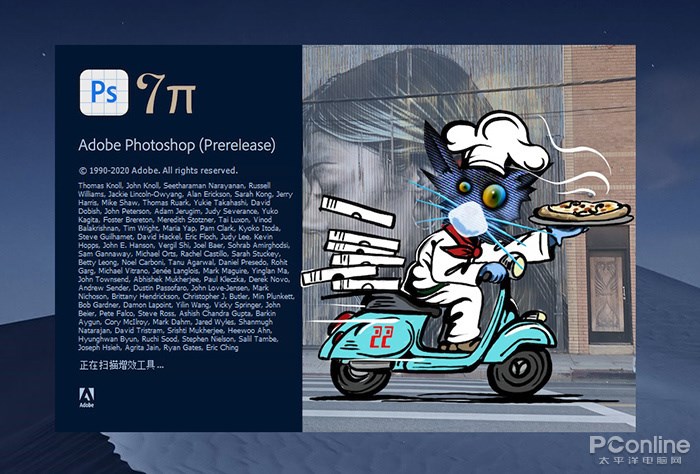
全新的卡通化啟動畫面
至于其他地方,就看不出明顯的界面改進了。接下來,咱們重點說一說新功能。
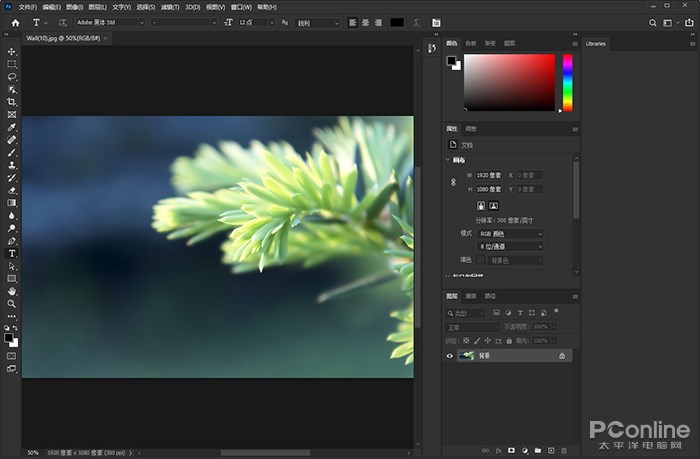
界面方面變化不大
新功能:一鍵換天空
“一鍵換天空”其實也不算什么新名詞,之前我們都是通過手工一點點去摳。直到美圖秀秀將其引入到移動端,并且很悲催地開發出一鍵替換功能后,這才將這項功能催火起來。此次 Adobe 直接將其加入到 PS 中,也算是比較接地氣的一項變化了。一來操作更加簡單(之前要么也是靠插件來做),二來就是能夠提供更多的調整選項完善效果,這也是和美圖秀秀這些傻瓜式工具最大的不同。
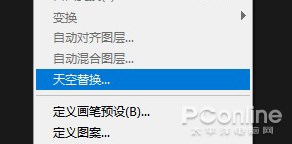
新增加的 “天空替換”
整個功能使用還是比較容易的,首先調入一張照片(帶有天空場景),點擊 “編輯→天空替換”,稍后 PS 會打開一個小面板。這里最頂端是幾組預置天空,分成藍天、日落、狀觀三大類。想要替換某組 “天空”,直接在預設欄里點擊即可。除了替換天空外,前景的明暗度、色溫值也會自動改變,從而看上去更加自然。
如果感覺自動替換的效果不理想,也可以通過下方滑桿,對畫面進行 “微調”。調整的范圍包括亮度、色溫、大小、邊緣等等,以及邊界平滑度。但事實上這些工具用到的機率并不高,自動替換的效果就已經很好了,基本看不出太明顯的二次修飾痕跡!

自動換天空效果對比
如果感覺內置的 “天空”無法滿足需要,也可以自行添加自己的 “天空”素材。其實這才是 PS 最最強大的地方,所有操作都能調整,所有素材都能自定。
新功能:一鍵修改表情
“一鍵修改表情 “屬于神經網絡 AI 濾鏡里的一項功能,打開該功能后,PS 會首先檢測圖片中的人臉,然后用一個框將它框出來(支持多人像,每次處理可以選擇具體人像)。此時右側會彈出一組操作面板,功能類似于我們平時所用的 “人像美容 “,支持表情修改(開心、驚訝、憤怒)、年齡修改(面部皮膚、發量)、光線方向等操作。
總體來講,使用很簡單,只要用滑桿來回拖拽即可。由于是云功能,處理速度上顯得有些慢(基本上每次調整都要十來秒時間),但效果還不錯,只是細看時仍能看到很多瑕疵。當然這個目前也沒啥好辦法,只能寄希望于日后使用人數多了,或者 AI 引擎更強大后再說吧。

表情調整效果演示
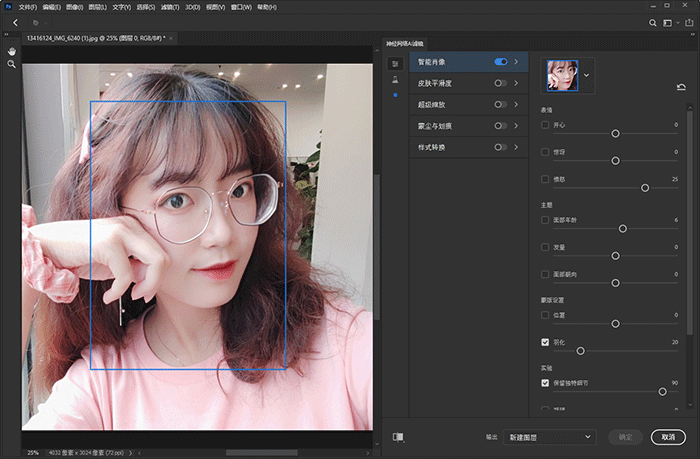
面部朝向效果演示
新功能:圖片超級縮放
圖片縮放在日常工作中用到很多,之前的 Photoshop 也升級過多次算法,但效果依舊不理想。“超級縮放 “同樣也是神經網絡 AI 濾鏡里的一個子模塊,類似于 AI 智能放大網站。整個使用依舊比較傻瓜,打開”神經網絡 AI 濾鏡 “后,勾選其中的”超級縮放 “即可看到操作面板,需要放大或縮小,在預覽窗中點擊對應的放大 / 縮小按鈕即可。
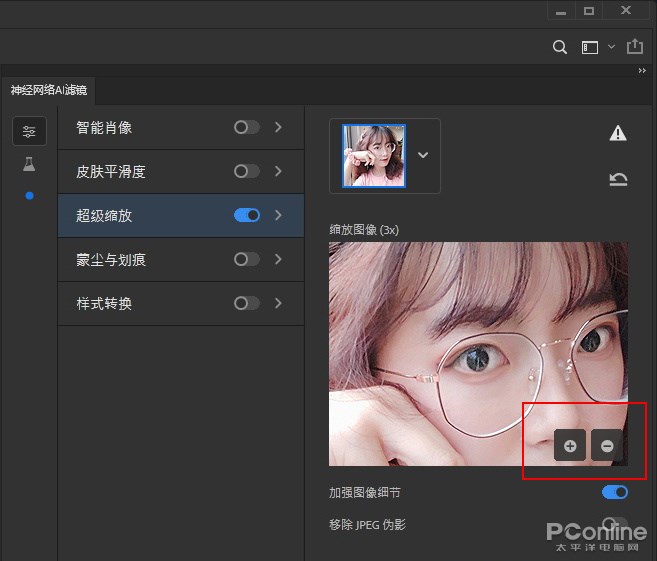
操作比較容易,但只能縮放預覽窗里的內容
從最終效果來看,放大比較一般,甚至個人覺得還不如 PS 內置的算法強大。尤其在和 Bigjpg 這些專業放大網站相比,還是能夠明顯看出差距。而且 PS 2021 的這項功能,還有一個很大的問題,那就是只能縮放預覽圖里范圍(類似于望遠鏡效果),周邊畫面就被自動裁剪掉,體驗并不是很好。

內置放大與超級縮放對比(均放大 2 倍)
新功能:黑白照片智能上色
黑白照片上色也是時下很火的一個話題,之前我們也曾介紹過類似的在線網站。PS 2021 里將這項功能融入到神經網絡 AI 濾鏡中,通過側邊按鈕加以切換。
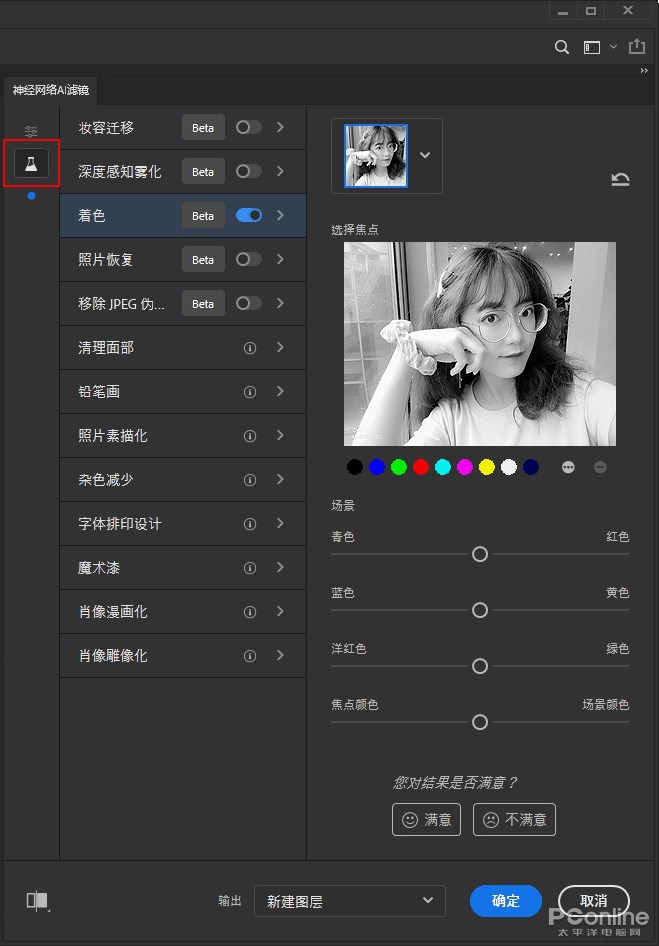
通過這里進入 “黑白圖智能上色”
上色的過程很簡單,事實上當你進入這個頁面后,上色操作就已經完成了。下面的一組按鈕可以針對上好的顏色進行微調,其中最下面一條 “焦點顏色”和 “場景顏色”是用到比較多的。簡而言之,“焦點顏色”是讓上色時更側重于照片焦點(容易導致場景區域偏色),“場景顏色”則更有利于把握畫面整體(容易造成焦點偏色)。當然具體設多少,還得具體圖片具體分析,下面是兩張測試圖,大家可以對比來看。

人物上色對比

物體上色對比
寫在最后
其他地方變化不大,其實在濾鏡面板下還有諸如 “背景霧化”(類似背景虛化)、妝容遷移(將另一張照片上的化妝移植到這張照片上來)等功能,但總體感覺不如上面幾項實用。此外軟件還給出了一組功能征詢板,用戶可以對自己感興趣的功能投票,后續 Adobe 將根據投票結果,有針對性地開發新功能。
Photoshop 2021 不再兼容老版本,要求操作系統最低為 Win10 1809,同時對 CPU、內存、顯卡也都有著更高的要求,比如顯卡與顯卡驅動不兼容,也會導致無法運行。在整個試用過程中,能夠明顯感覺到新版較老版更拖系統。而且這個神經網絡 AI 濾鏡還必須要登錄 Adobe 賬號(免費,直接官網注冊即可)才能使用。由于是云功能,各項功能的反應較慢,比較影響體驗。總之,新版看上去還是蠻香的,但究竟適不適合自己,就得自己來掂量了!